 Hay varias razones por las que se quiere (y debe) hacer copias de seguridad de los blocs de notas Evernote. La razón principal se debe a que el sistema actual Evernote no es en realidad un sistema de copia de seguridad, es un sistema de sincronización. La sincronización no es una verdadera copia de seguridad, el sistema de sincronización puede fallar y posiblemente destruir los archivos sincronizados
Hay varias razones por las que se quiere (y debe) hacer copias de seguridad de los blocs de notas Evernote. La razón principal se debe a que el sistema actual Evernote no es en realidad un sistema de copia de seguridad, es un sistema de sincronización. La sincronización no es una verdadera copia de seguridad, el sistema de sincronización puede fallar y posiblemente destruir los archivos sincronizadosLea También: Las 10 Mejores Aplicaciones Para aprovechar a Evernote
El único componente absolutamente necesario es una copia instalada de Evernote en el escritorio para Windows o OS X.
Evernote para Windows
Evernote para Mac OS X
Hay dos formas de hacer copias de seguridad de sus datos de Evernote independientemente del servidor de Evernote. Puede exportar los blocs de notas de Evernote, y puede hacer copias de seguridad de los archivos Evernote en el ordenador. Hay ventajas y desventajas de ambos métodos, así que vamos ver los pasos:
Exportar sus cuadernos: Puede hacer clic derecho sobre cualquier cuaderno en Evernote y seleccionar "Exportar notas..."
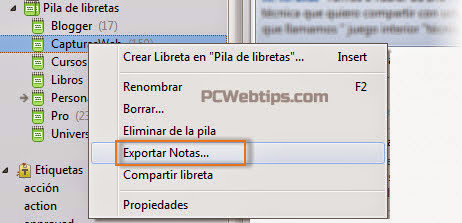
No sólo se puede exportar la libreta en formato nativo de Evernote, también se puede exportar el contenido como HTML. Al exportar en formato ENEX de Evernote, haga clic en "Opciones..." para seleccionar el tipo de nota y atributos que desea incluir en los archivos exportados.
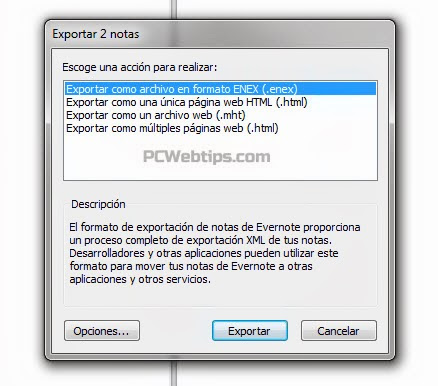
Cuando llegue el momento de restaurar los datos, importe la libreta o el cuaderno de notas (donde luego puede buscar las notas que ha borrado accidentalmente).
Hacer una copia de su base de datos Evernote: Si desea un copia todo lo que se sincroniza con los servidores de Evernote, necesitará una copia de seguridad de los archivos de base de datos locales de Evernote. Los archivos locales se encuentran en:
Copie manualmente todos los archivos en un lugar seguro (el archivo más importante es la de la etiqueta SuNombreUsuario.exb) para luego restaurarlos en una fecha posterior.
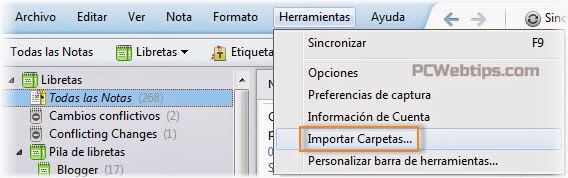
Hay una desventaja para esta técnica. A menos que está buscando una copia de seguridad completa y restaurar completamente sus datos. No se puede, por ejemplo, sólo abrir un bloc de notas, guardar una sola nota, y luego seguir trabajando.
Automatizar el proceso de copia de seguridad: Puede automatizar fácilmente las copias de seguridad de las bases de datos locales de Evernote. Si utiliza un programa para realizar copias de seguridad en Windows, configure la herramienta para que compruebe la carpeta donde almacena los datos y cree una rutina de copia de seguridad.
Copia de seguridad de archivos adjuntos con los servicios basados en la nube: si desea añadir una capa de almacenamiento extra de sus datos, hay una manera muy inteligente de integrar el almacenamiento basado en la nube con Evernote.
Comience por hacer una carpeta en el directorio raíz de su servicio en la nube de almacenamiento (por ejemplo Mis Documentos/Dropbox). Una vez creada la carpeta, en la aplicación escritorio Evernote haga clic en Herramientas -> Importar carpetas.

Seleccione la carpeta de Evernote que esta Dropbox. Asegúrese de que la opción Origen esté configurada como "Mantener" a fin de preservar los archivos en la carpeta de la importación.
A partir de ahora, cuando vaya a importar documentos, imágenes, u otros archivos a Evernote, guarde los archivos en la carpeta Evernote creada. De manera tal, que un PDF importado estará simultáneamente en el computador, en los servidores de Evernote y en Dropbox.
Incluso si le molesta crear la carpeta de Importación, Dropbox sigue siendo un gran lugar para guardar copias extra de Evernote.
Articulo Recomendado: Truco para ganar más espacio en Dropbox
Evernote para Windows
Evernote para Mac OS X
copias de seguridad manuales y automatizadas
Hay dos formas de hacer copias de seguridad de sus datos de Evernote independientemente del servidor de Evernote. Puede exportar los blocs de notas de Evernote, y puede hacer copias de seguridad de los archivos Evernote en el ordenador. Hay ventajas y desventajas de ambos métodos, así que vamos ver los pasos:
Exportar sus cuadernos: Puede hacer clic derecho sobre cualquier cuaderno en Evernote y seleccionar "Exportar notas..."
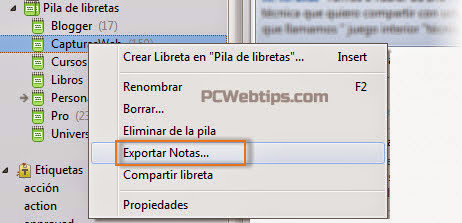
No sólo se puede exportar la libreta en formato nativo de Evernote, también se puede exportar el contenido como HTML. Al exportar en formato ENEX de Evernote, haga clic en "Opciones..." para seleccionar el tipo de nota y atributos que desea incluir en los archivos exportados.
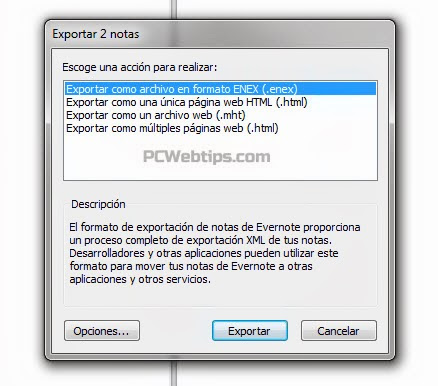
Cuando llegue el momento de restaurar los datos, importe la libreta o el cuaderno de notas (donde luego puede buscar las notas que ha borrado accidentalmente).
Hacer una copia de su base de datos Evernote: Si desea un copia todo lo que se sincroniza con los servidores de Evernote, necesitará una copia de seguridad de los archivos de base de datos locales de Evernote. Los archivos locales se encuentran en:
Windows:
C:\Users\NombreUsuario\AppData\Local\Evernote\Evernote\Databases
OS X:
/Users/[Your Username]/Library/Application Support/Evernote
C:\Users\NombreUsuario\AppData\Local\Evernote\Evernote\Databases
OS X:
/Users/[Your Username]/Library/Application Support/Evernote
Copie manualmente todos los archivos en un lugar seguro (el archivo más importante es la de la etiqueta SuNombreUsuario.exb) para luego restaurarlos en una fecha posterior.
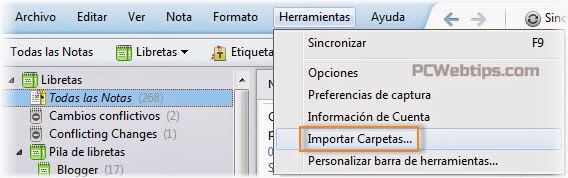
Hay una desventaja para esta técnica. A menos que está buscando una copia de seguridad completa y restaurar completamente sus datos. No se puede, por ejemplo, sólo abrir un bloc de notas, guardar una sola nota, y luego seguir trabajando.
Automatizar el proceso de copia de seguridad: Puede automatizar fácilmente las copias de seguridad de las bases de datos locales de Evernote. Si utiliza un programa para realizar copias de seguridad en Windows, configure la herramienta para que compruebe la carpeta donde almacena los datos y cree una rutina de copia de seguridad.
Copia de seguridad de archivos adjuntos con los servicios basados en la nube: si desea añadir una capa de almacenamiento extra de sus datos, hay una manera muy inteligente de integrar el almacenamiento basado en la nube con Evernote.
Comience por hacer una carpeta en el directorio raíz de su servicio en la nube de almacenamiento (por ejemplo Mis Documentos/Dropbox). Una vez creada la carpeta, en la aplicación escritorio Evernote haga clic en Herramientas -> Importar carpetas.

Seleccione la carpeta de Evernote que esta Dropbox. Asegúrese de que la opción Origen esté configurada como "Mantener" a fin de preservar los archivos en la carpeta de la importación.
A partir de ahora, cuando vaya a importar documentos, imágenes, u otros archivos a Evernote, guarde los archivos en la carpeta Evernote creada. De manera tal, que un PDF importado estará simultáneamente en el computador, en los servidores de Evernote y en Dropbox.
Incluso si le molesta crear la carpeta de Importación, Dropbox sigue siendo un gran lugar para guardar copias extra de Evernote.
Articulo Recomendado: Truco para ganar más espacio en Dropbox

Publicar un comentario
¿Tienes algo que Decir?
¡Pues es tu Oportunidad para Opinar!